win10输入法切换不了,小编教你win10输入法切换不了怎么办
- 分类:Win10 教程 回答于: 2018年08月11日 09:55:00
win10输入法切换不了相信很多win10用户都遇到过,特别是针对第三方输入法的中英文转换非常的麻烦。如果只是针对各个输入法之间可参照下面的教程。 win10输入法中英文切换方法的话相对来说没有很好的解决方案,下面,小编给大家分享win10输入法切换不了的处理经验。
现在,不少用户已经将自己的电脑升级成win10系统了。而在使用的过程中,有用户反映,很win10输入法切换不了,按什么键都不能切换,而且很多人只能用拼音,不能打出汉字,很多人都比较喜欢用拼音,这就是个很大的难处,下面,小编教大伙如何解决win10输入法切换不了。
win10输入法切换不了怎么办
右键开始菜单图标,点击计算机管理
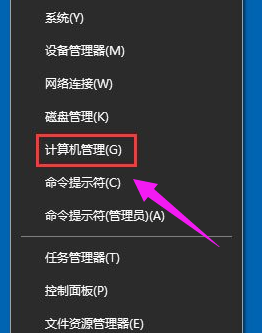
电脑输入法图-1
选择任务计划程序——任务计划程序库——Microsoft
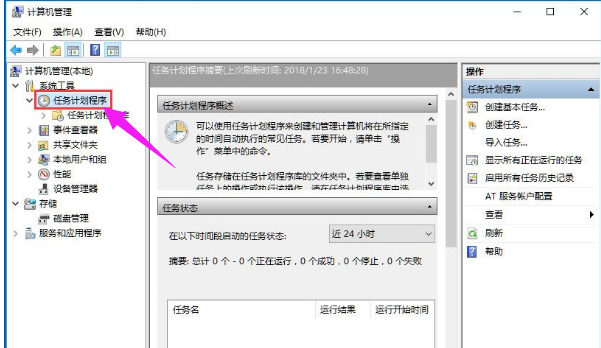
win10图-2
找到Windows目录下的TextServicesFramework文件

输入法图-3
找到并选中右边窗口中的MsCtfMonitor选项

电脑输入法图-4
右键该选项,并点击运行

win10图-5
当此处显示正在运行任务时,表示运行成功
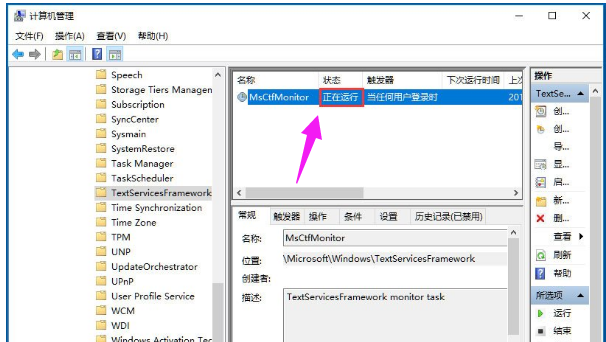
切换不了图-6
保存后关闭窗口,就可以正常切换使用输入法了。
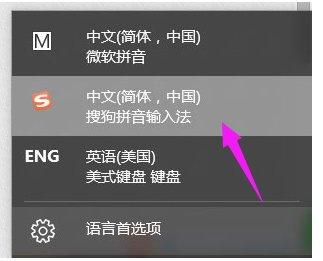
win10图-7
以上就是win10输入法切换不了的处理技巧。
 有用
26
有用
26


 小白系统
小白系统


 1000
1000 1000
1000 1000
1000 1000
1000 1000
1000 1000
1000 1000
1000 1000
1000 1000
1000 1000
1000猜您喜欢
- 怎样安装正版windows10系统详细图文教..2020/08/08
- 图文演示微软win10系统安装教程..2021/03/01
- win10易升如何彻底卸载2022/07/02
- 小编教你win10任务管理器打开的几种方..2021/02/11
- win10云操作系统如何重装2022/12/16
- win10系统怎么安装2022/09/15
相关推荐
- 怎么把电脑重装系统win102022/10/08
- 电脑win7升级win10教程2022/12/14
- win10电脑鼠标一直转圈假死怎么办..2021/03/20
- win10合上盖子再打开黑屏怎么办..2022/01/29
- ping命令,小编教你ping命令怎么使用..2018/09/06
- 电脑文件夹加密方法,小编教你怎么给电..2018/01/24

















